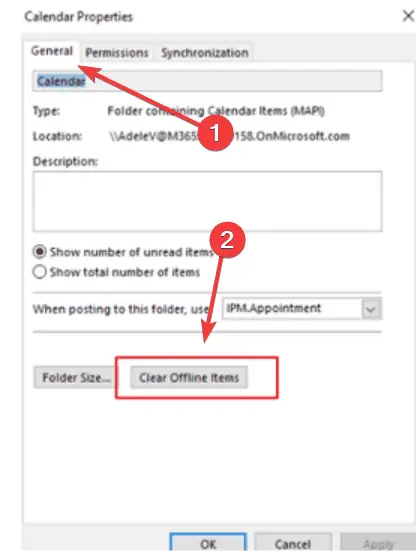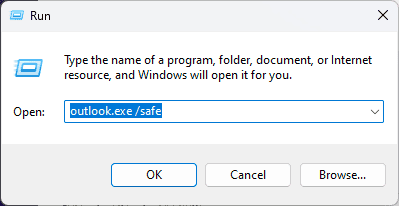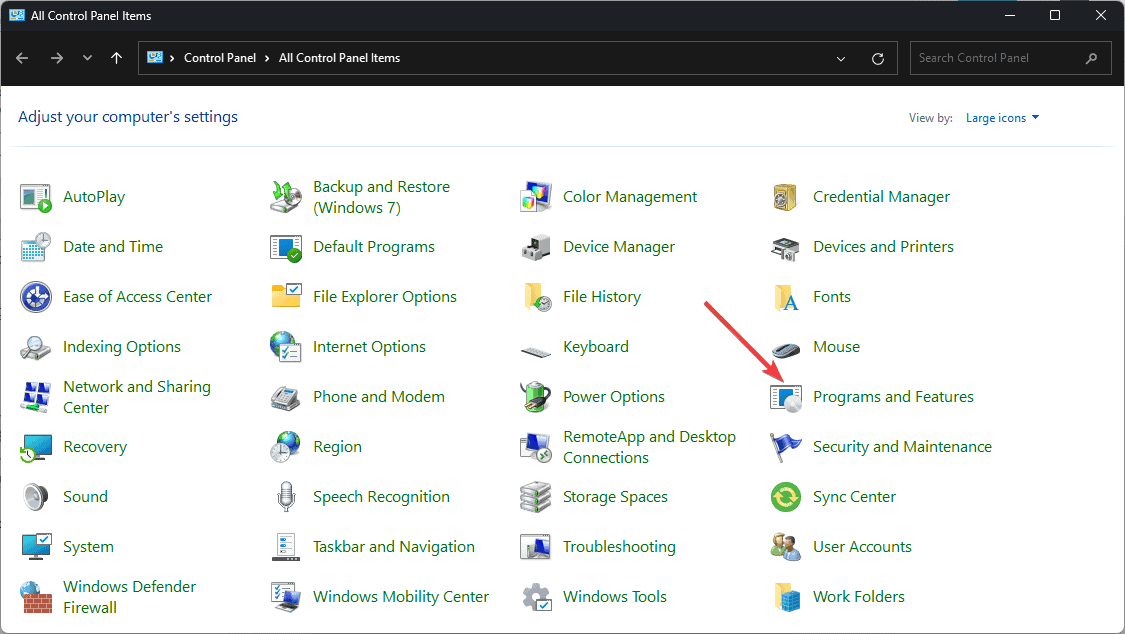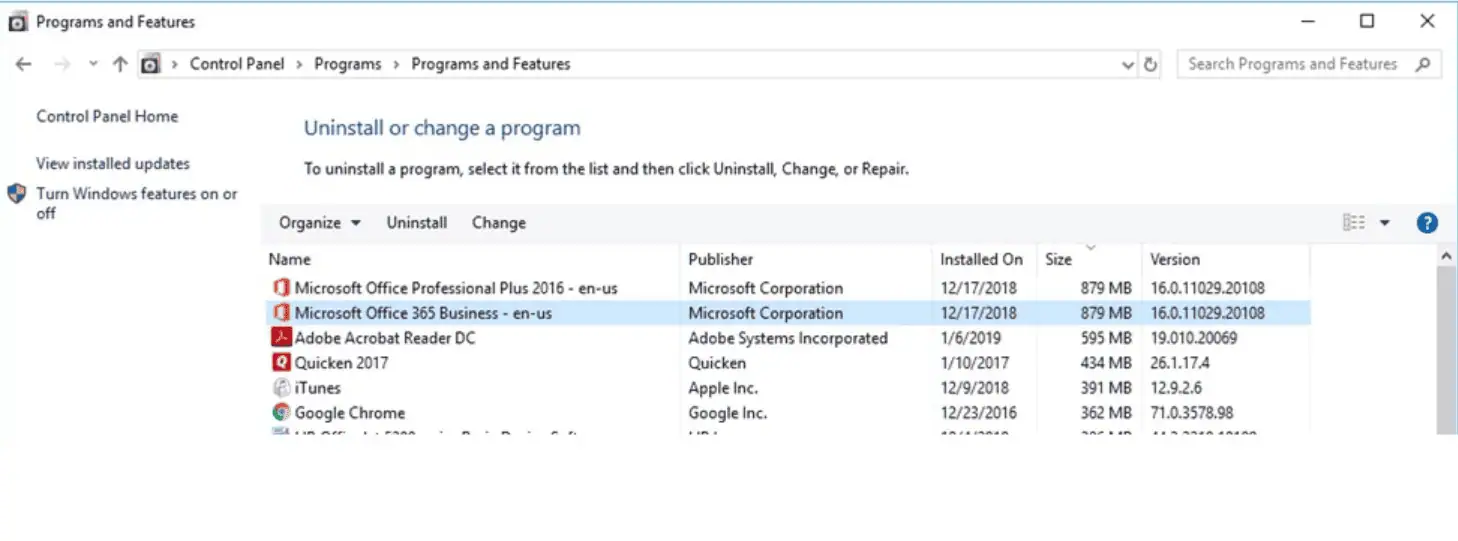Outlook 충돌 메시지 문제를 해결하는 방법 - 7가지 쉬운 방법


2. 달력의 오프라인 항목 지우기
오프라인 항목을 지우면 충돌 메시지로 이어지는 동기화 문제를 해결하는 데 도움이 될 수 있습니다.
- 모든 Office 애플리케이션을 닫습니다.
-
Outlook을 열고 캘린더 창으로 이동합니다.

-
캘린더 폴더를 마우스 오른쪽 버튼으로 클릭하고 속성을 선택합니다.

-
일반 탭에서 오프라인 항목 지우기를 선택하세요.

- 확인을 클릭하세요.
- Outlook을 다시 시작하여 서버에서 회의 항목의 깨끗한 복사본을 동기화할 수 있습니다.
3. 안전 모드에서 Outlook 실행
안전 모드는 추가 기능이나 사용자 정의로 인해 충돌 메시지가 발생하는지 식별하는 데 도움이 됩니다.
- Outlook을 닫습니다.
-
Windows + R을 눌러 실행 대화 상자를 열고 outlook.exe /safe를 입력하고 을 누릅니다. >들어가세요.

- Outlook은 안전 모드로 열립니다. 충돌 메시지 문제가 지속되는지 확인하세요.
안전 모드에서 문제가 발생하지 않으면 점차적으로 추가 기능을 활성화하여 범인을 식별하세요.
4. 수리 사무소 신청
손상된 MS Office 설치가 충돌 메시지의 근본 원인일 수 있습니다. 복구 방법은 다음과 같습니다.
- 컴퓨터의 제어판으로 이동하여 프로그램 및 기능을 선택합니다.

- 설치된 프로그램 목록에서 Microsoft Office를 찾아 변경을 선택하세요.

-
빠른 복구 또는 온라인 복구를 선택하고 화면의 지시에 따라 프로세스를 완료하세요.

5. 새 Outlook 프로필 만들기
때때로 새로운 Outlook 프로필을 생성하면 지속적인 충돌 문제를 해결할 수 있습니다.
- 컴퓨터의 제어판으로 이동하여 메일을 선택하세요.

-
프로필 표시를 클릭한 다음 추가를 선택하여 새 프로필을 만듭니다.

- 화면의 지시에 따라 새 프로필을 설정하세요.
- 새 프로필을 기본 프로필으로 설정하고 Outlook을 다시 시작하세요.
6. 업데이트 확인
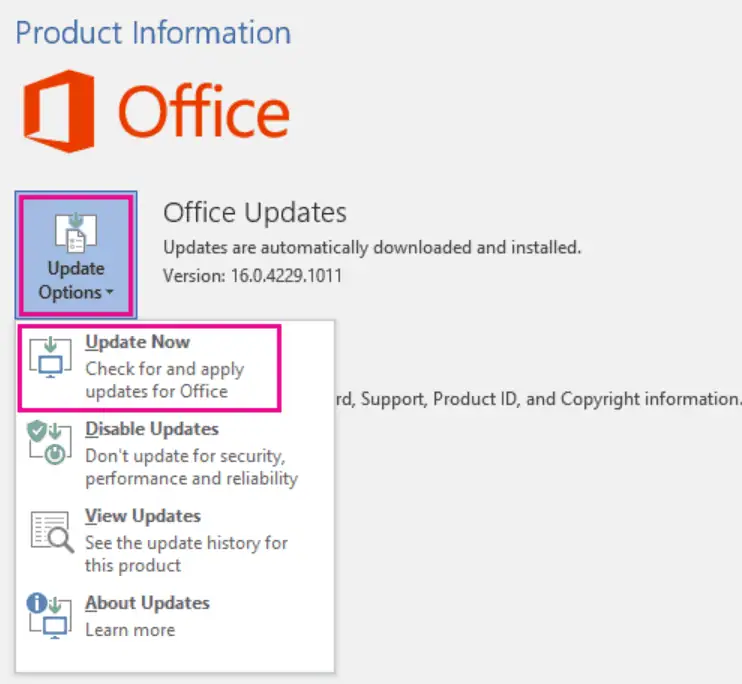
이 Outlook 충돌 메시지 수정을 적용하려면:
- Ouvrez Outlook et accédez à Fichier > Compte bureau.
- Cliquez sur Options de mise à jour et sélectionnez Mettre à jour maintenant.
- Suivez les instructions à l'écran pour installer les mises à jour disponibles.
7. Utilisez le correctif de service

Microsoft publie occasionnellement des correctifs de service pour des problèmes répandus :
- Assurez-vous que votre application Outlook est mise à jour avec la dernière version du service.
- Vérifiez les mises à jour de service ou les correctifs fournis par Microsoft.
- Appliquer les mises à jour pour éviter de nouvelles occurrences de conflits de calendrier.
En mettant en œuvre les solutions ci-dessus, vous devriez être en mesure de résoudre la plupart des problèmes de messages de conflit Outlook. Synchronisez régulièrement vos données Outlook et mettez à jour votre logiciel pour minimiser les conflits futurs.
Quelle méthode a fonctionné pour vous ? Faites-le moi savoir dans les commentaires !
위 내용은 Outlook 충돌 메시지 문제를 해결하는 방법 - 7가지 쉬운 방법의 상세 내용입니다. 자세한 내용은 PHP 중국어 웹사이트의 기타 관련 기사를 참조하세요!

핫 AI 도구

Undresser.AI Undress
사실적인 누드 사진을 만들기 위한 AI 기반 앱

AI Clothes Remover
사진에서 옷을 제거하는 온라인 AI 도구입니다.

Undress AI Tool
무료로 이미지를 벗다

Clothoff.io
AI 옷 제거제

Video Face Swap
완전히 무료인 AI 얼굴 교환 도구를 사용하여 모든 비디오의 얼굴을 쉽게 바꾸세요!

인기 기사

뜨거운 도구

메모장++7.3.1
사용하기 쉬운 무료 코드 편집기

SublimeText3 중국어 버전
중국어 버전, 사용하기 매우 쉽습니다.

스튜디오 13.0.1 보내기
강력한 PHP 통합 개발 환경

드림위버 CS6
시각적 웹 개발 도구

SublimeText3 Mac 버전
신 수준의 코드 편집 소프트웨어(SublimeText3)
 Windows KB5054979 업데이트 정보 업데이트 컨텐츠 목록
Apr 15, 2025 pm 05:36 PM
Windows KB5054979 업데이트 정보 업데이트 컨텐츠 목록
Apr 15, 2025 pm 05:36 PM
KB5054979는 2025 년 3 월 27 일 Windows 11 버전 24H2에 출시 된 누적 보안 업데이트입니다. .NET 프레임 워크 버전 3.5 및 4.8.1을 대상으로하여 보안 및 전반적인 안정성을 향상시킵니다. 특히, 업데이트는 System.io API를 사용하여 UNC 공유에 대한 파일 및 디렉토리 작업의 문제를 다룹니다. Windows Update에서 업데이트를 확인하여 Windows 설정을 통한 두 가지 설치 방법이 제공됩니다. 다른 하나는 Microsoft Update 카탈로그에서 수동 다운로드를 통해 다른 하나를 다운로드합니다.
 Nanoleaf는 기술을 청구하는 방법을 바꾸고 싶어합니다
Apr 17, 2025 am 01:03 AM
Nanoleaf는 기술을 청구하는 방법을 바꾸고 싶어합니다
Apr 17, 2025 am 01:03 AM
Nanoleaf 's Pegboard Desk Dock : 세련되고 기능적인 책상 주최자 같은 오래된 충전 설정에 지쳤습니까? Nanoleaf의 새로운 Pegboard Desk Dock은 세련되고 기능적인 대안을 제공합니다. 이 다기능 데스크 액세서리는 32 풀 컬러 RGB를 자랑합니다
 Bluetooth 오디오 수신기로 Windows 11을 사용하는 방법
Apr 15, 2025 am 03:01 AM
Bluetooth 오디오 수신기로 Windows 11을 사용하는 방법
Apr 15, 2025 am 03:01 AM
Windows 11 PC를 Bluetooth 스피커로 바꾸고 휴대 전화에서 좋아하는 음악을 즐기십시오! 이 안내서는 오디오 재생을 위해 iPhone 또는 Android 장치를 컴퓨터에 쉽게 연결하는 방법을 보여줍니다. 1 단계 : Bluetooth 장치를 페어링하십시오 첫째, PA
 ASUS ' Rog Zephyrus G14 OLED 게임 노트북은 $ 300 할인입니다
Apr 16, 2025 am 03:01 AM
ASUS ' Rog Zephyrus G14 OLED 게임 노트북은 $ 300 할인입니다
Apr 16, 2025 am 03:01 AM
Asus Rog Zephyrus G14 Esports 노트북 특별 제안! Asus Rog Zephyrus G14 Esports 노트북을 지금 구입하고 $ 300 제안을 즐기십시오! 원래 가격은 1999 달러, 현재 가격은 $ 1699입니다! 언제 어디서나 몰입 형 게임 경험을 즐기거나 안정된 휴대용 워크 스테이션으로 사용하십시오. Best Buy는 현재이 2024 14 인치 ASUS Rog Zephyrus G14 E-Sports 노트북에 대한 제안을 제공합니다. 강력한 구성과 성능은 인상적입니다. 이 asus rog zephyrus g14 e-sports 노트북 비용 16 베스트 바이
 5 개의 숨겨진 Windows 기능을 사용해야합니다
Apr 16, 2025 am 12:57 AM
5 개의 숨겨진 Windows 기능을 사용해야합니다
Apr 16, 2025 am 12:57 AM
부드러운 경험을 위해 숨겨진 Windows 기능의 잠금을 해제하십시오! 컴퓨팅 경험을 크게 향상시킬 수있는 놀랍도록 유용한 Windows 기능을 발견하십시오. 노련한 Windows 사용자조차도 여기에서 몇 가지 새로운 트릭을 찾을 수 있습니다. 동적 잠금 : 자동
 Windows 11에서 마우스 가속도를 끄는 방법 (그리고 왜)
Apr 15, 2025 am 06:06 AM
Windows 11에서 마우스 가속도를 끄는 방법 (그리고 왜)
Apr 15, 2025 am 06:06 AM
마우스 정확도 향상 : Windows 11 마우스 가속 기능을 비활성화합니다 마우스 커서는 마우스를 몇 센티미터 만 움직이더라도 화면에서 너무 빨리 움직입니까? 이것이 마우스 가속 기능의 것입니다. 이 기사는 마우스 이동을 더 잘 제어하기 위해이 기능을 비활성화하는 방법에 대해 안내합니다. 마우스 가속도를 비활성화하는 것이 현명합니까? Windows 시스템에는 직접적인 "마우스 가속도"옵션이 없습니다. 대신, Microsoft가 마우스 가속 기능으로보고있는 "향상된 포인터 정밀도"설정입니다. 이 기능이 활성화되면 마우스의 DPI (인치당 도트) 설정이 적용됩니다. 마우스의 물리적 움직임 속도와 커서가 화면에서 움직이는 거리 사이의 관계를 제어합니다. 마우스를 천천히 움직이면 Windows가 효과적인 DPI를 줄이고 커서가 더 짧게 움직입니다.
 키보드가 큰 OL '가 필요합니다. 볼륨 손잡이
Apr 18, 2025 am 03:04 AM
키보드가 큰 OL '가 필요합니다. 볼륨 손잡이
Apr 18, 2025 am 03:04 AM
오늘날의 터치 스크린 세계에서 물리적 제어의 만족스러운 촉각 피드백은 환영받는 변화입니다. 그렇기 때문에 큰 볼륨 손잡이가있는 키보드가 놀랍게도 매력적입니다. 나는 최근에 이것을 직접 경험했고 그것은 계시였습니다. 을 위한
 마우스없이 마우스 오른쪽 버튼을 클릭하는 방법
Apr 18, 2025 pm 12:03 PM
마우스없이 마우스 오른쪽 버튼을 클릭하는 방법
Apr 18, 2025 pm 12:03 PM
마우스는 PC에서 작업을 수행하는 데 중요한 구성 요소입니다. 그러나 마우스가 잘못되면 마우스 오른쪽 버튼을 클릭 할 수없는 등 몇 가지 문제가 발생할 수 있습니다. 그러나 좋은 소식은 분명히 방법이 있다는 것입니다.